Comment utiliser RecBoot pour quitter le mode de récupération
Parfois, les choses ne vont pas exactement dans votre sens. Il y a toujours la possibilité que les choses tournent mal lorsque vous essayez de jailbreaker votre appareil ou de mettre à jour et de rétrograder votre micrologiciel. Entre autres choses, votre iPhone, iPad ou iPod Touch peut rester bloqué en mode de récupération lors de l’exécution de ces actes. Vous pouvez toujours le sortir du mode de récupération en restaurant votre appareil à l’aide d’iTunes. Cependant, cela effacera votre appareil iOS de ses paramètres d’usine. Pour éviter cela, les utilisateurs d’appareils Apple de longue date utilisent RecBoot pour quitter le mode de récupération sans tout perdre sur leurs appareils.
De plus, si vous préférez utiliser iTunes pour sortir l’iPhone du mode de récupération, vous pouvez essayer de récupérer les données de l’iPhone en mode de récupération avant de commencer.
- Partie 1 : À propos du mode de récupération RecBoot
- Partie 2 : Comment utiliser RecBoot pour quitter le mode de récupération
- Partie 3 : Option alternative : DrFoneTool – Récupération du système iOS
Partie 1 : À propos du mode de récupération RecBoot
RecBoot est un logiciel de récupération du système disponible gratuitement en ligne. Il ne nécessite pas grand-chose – il suffit de le télécharger et de l’installer sur votre ordinateur Windows ou Mac avant de le lancer. Assurez-vous simplement de le télécharger à partir d’une source fiable et sécurisée afin de pouvoir quitter le mode de récupération sans infliger d’autres dommages à votre appareil iOS.
Avantages :
Inconvénients :
Partie 2 : Comment utiliser RecBoot pour quitter le mode de récupération
Avant de faire quoi que ce soit, vous devrez télécharger RecBoot sur votre ordinateur – il peut être exécuté à partir d’un PC Windows ou d’un Mac. Voici les liens de téléchargement :
Voici les étapes à suivre pour utiliser RecBoot pour quitter le mode de récupération :
Lancez RecBoot. Vous verrez automatiquement deux boutons sur votre ordinateur—ce seront vos options : Entrer en mode de récupération et Quitter le mode de récupération.

Connectez votre iPhone, iPad ou iPod Touch à votre ordinateur à l’aide d’un câble USB.
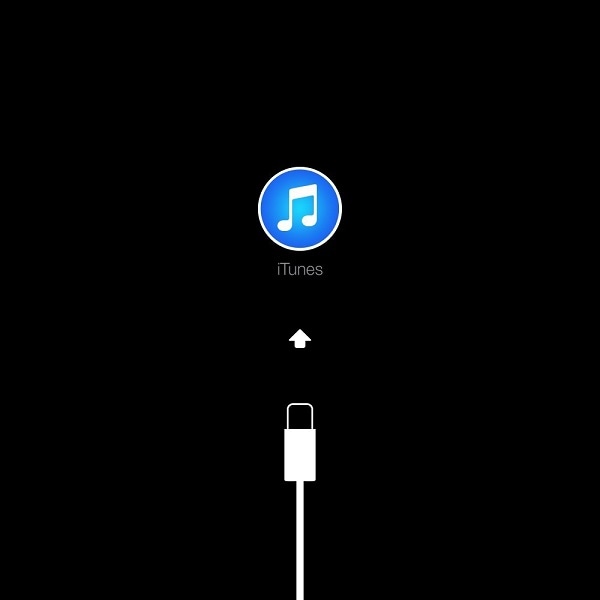
Attendez que RecBoot détecte votre appareil iOS.
Cliquez Quitter le mode de récupération pour sortir votre iPhone, iPad ou iPod Touch de la boucle du mode de récupération.

Assurez-vous que la connexion entre votre appareil iOS et l’ordinateur n’est pas interrompue pendant le processus. Attendez qu’il soit terminé.
Partie 3 : Option alternative : DrFoneTool – Réparation du système (iOS)
La meilleure alternative à RecBoot est DrFoneTool – Réparation du système (iOS), un logiciel de réparation d’appareils tout compris qui permet de sauvegarder vos appareils Android et iOS. Pour certaines personnes, c’est cher, surtout si vous ne l’utilisez qu’une seule fois. Cependant, il s’agit d’un investissement de grande valeur si vous avez tendance à avoir des problèmes avec vos appareils. Si ce n’est pas une norme pour vous, la version d’essai gratuite pourrait vous suffire… rappelez-vous simplement qu’elle fonctionnera avec certaines limites à l’esprit.

DrFoneTool – Réparation du système (iOS)
3 étapes pour résoudre le problème iOS comme l’écran blanc sur iPhone/iPad/iPod sans perte de données !!
- Correction de divers problèmes liés au système iOS tels que le mode de récupération, le logo blanc Apple, l’écran noir, la mise en boucle au démarrage, etc.
- Fixez votre iOS à la normale, sans aucune perte de données.
- Prend entièrement en charge l’iPhone 7, l’iPhone 6S, l’iPhone SE et le dernier iOS 10.3 !
- Fonctionne pour tous les modèles d’iPhone, iPad et iPod touch.
Important: Votre iPhone, iPad ou iPod Touch sera installé avec la dernière version d’iOS et reviendra à son état d’origine après l’application de DrFoneTool – Réparation du système (iOS), c’est-à-dire qu’un appareil iOS qui a été jailbreak reviendra à ses paramètres d’usine ou un appareil débloqué sera être à nouveau verrouillé.
L’un des avantages de l’utilisation de DrFoneTool – System Repair (iOS) est qu’il est facile et intuitif à utiliser. L’interface propre est explicite afin que les utilisateurs ne soient pas confus en l’utilisant.
Voici comment vous pouvez utiliser le logiciel pour quitter le mode de récupération :
Téléchargez et installez le logiciel sur votre ordinateur Windows ou Mac. Lancez Wondershare DrFoneTool.
Sélectionnez le Réparation de systèmes fonction—cliquez dessus pour démarrer la fonction.

Établissez une connexion entre votre appareil iOS et votre ordinateur Windows ou Mac avec un câble USB. Il faudra un certain temps au logiciel pour reconnaître votre iPhone, iPad ou iPod Touch. Clique le Mode standard lorsque le logiciel a détecté le périphérique.

Vous devrez télécharger le progiciel le plus compatible avec votre appareil iOS. Si vous ne savez pas lequel télécharger, ne vous inquiétez pas, le logiciel vous proposera lequel sera le meilleur firmware pour votre appareil particulier. Après avoir sélectionné le micrologiciel, cliquez sur le Démarrer .

Le téléchargement du micrologiciel prendra un peu de temps. L’installation démarrera automatiquement sur votre appareil iOS.

Après l’installation du micrologiciel, le logiciel commencera à réparer votre appareil et finira par quitter le mode de récupération.

Il s’agit d’un processus de 10 minutes. Le logiciel vous avertira lorsque cela sera fait en vous indiquant que votre appareil démarrera en mode normal.
Important: Si DrFoneTool – iOS System Recovery n’a pas pu forcer votre iPhone, iPad ou iPod Touch à quitter le mode de récupération, il peut s’agir d’un problème matériel au lieu du système d’exploitation. Pour résoudre ce problème, le mieux est que vous consultiez les spécialistes de votre Apple Store le plus proche pour vous aider.

RecBoot est un excellent outil gratuit qui aide votre appareil iOS à quitter le mode de récupération. L’utilisation de RecBoot est simple et simple, mais en cas de problème, vous avez une alternative dans laquelle vous pouvez vous rabattre.
Faites-nous savoir si vous avez utilisé avec succès les deux programmes et vos réflexions à ce sujet.
Derniers articles

